
115網(wǎng)盤
v24.1.0.10官方正式版- 軟件大小:65 MB
- 軟件語言:簡(jiǎn)體中文
- 更新時(shí)間:2024-01-10
- 軟件類型:國(guó)產(chǎn)軟件 / 網(wǎng)絡(luò)共享
- 運(yùn)行環(huán)境:winall/win7/win10/win11
- 軟件授權(quán):免費(fèi)軟件
- 官方主頁:http://www.562682.com
- 軟件等級(jí) :
- 軟件廠商:暫無
- 介紹說明
- 下載地址
- 精品推薦
- 相關(guān)軟件
- 網(wǎng)友評(píng)論
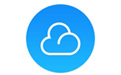 115網(wǎng)盤電腦版客戶端是一款優(yōu)秀的網(wǎng)絡(luò)數(shù)據(jù)在線存儲(chǔ)服務(wù),115網(wǎng)盤電腦版客戶端功能槍機(jī)不僅可以存儲(chǔ),還擁有豐富海量的資源,在這里你可以獲得大量重要的知識(shí)與資料。 同時(shí),115網(wǎng)盤電腦版還支持管理網(wǎng)盤文件,支持批量上傳下載。
115網(wǎng)盤電腦版客戶端是一款優(yōu)秀的網(wǎng)絡(luò)數(shù)據(jù)在線存儲(chǔ)服務(wù),115網(wǎng)盤電腦版客戶端功能槍機(jī)不僅可以存儲(chǔ),還擁有豐富海量的資源,在這里你可以獲得大量重要的知識(shí)與資料。 同時(shí),115網(wǎng)盤電腦版還支持管理網(wǎng)盤文件,支持批量上傳下載。

| 相關(guān)軟件 | 版本說明 | 下載地址 |
|---|---|---|
| 易迅云盤 | 云盤存儲(chǔ)管理 | 查看 |
| 億方云盤 | 云盤工具 | 查看 |
| 超星云盤 | 云盤軟件 | 查看 |
| 百度網(wǎng)盤 | 電腦版 |
查看 |
115網(wǎng)盤軟件特色
1.免費(fèi)存儲(chǔ)
初始即可擁有15G的空間 ,使用中還可以擴(kuò)容,不會(huì)擔(dān)心空間不夠了。優(yōu)越的在線存儲(chǔ)技術(shù),分布式網(wǎng)絡(luò)存儲(chǔ)系統(tǒng)架構(gòu),讓你無論何時(shí)何地,都可快速訪問、下載、上傳。
2.快捷分享
可針對(duì)文件、文件夾共享,再也不用發(fā)送一堆分享鏈接給好友了。獨(dú)特的加密體系、安全功能令你無后顧之憂,而分享更為簡(jiǎn)單,只需要輕輕一次點(diǎn)擊即可。
3.便捷操作
批量文件,一次選中,全部上傳,好吧,我們?cè)僖膊恍枰粋€(gè)一個(gè)點(diǎn)擊上傳了。同樣,批量轉(zhuǎn)移、復(fù)制、共享、刪除……越簡(jiǎn)單越好 -_-+
4.豐富體驗(yàn)
在線查看圖片,在線聽歌,在線查看文檔,在線修改文檔*(開發(fā)中)
5.快捷收藏
又有好的資源?當(dāng)然要收藏。
軟件優(yōu)勢(shì)
1、操作便捷
用戶可以選擇一批文件,進(jìn)行批量轉(zhuǎn)移、上傳、復(fù)制、刪除等工作
2、體驗(yàn)豐富
用戶可以在線查看圖片、在線聽歌、在線查看修改文檔
3、快捷收藏
用戶可以點(diǎn)擊“存至網(wǎng)盤”一鍵收藏到網(wǎng)盤中
4、記事本功能
記事本可以云存儲(chǔ),并且可以轉(zhuǎn)發(fā)以及共享
5、社區(qū)服務(wù)
加入社區(qū)后存儲(chǔ)空間可以加大,成員之間還可以互動(dòng)。
115網(wǎng)盤安裝步驟
1、用戶需要先要在本站下載軟件安裝包,然后打開.exe的安裝程序,可以點(diǎn)擊立即安裝
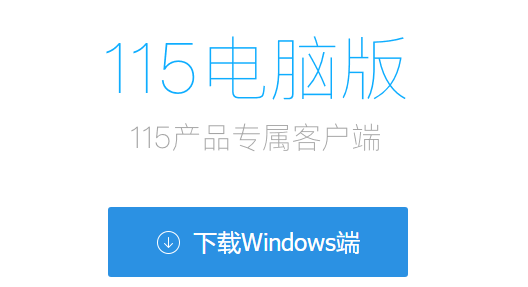
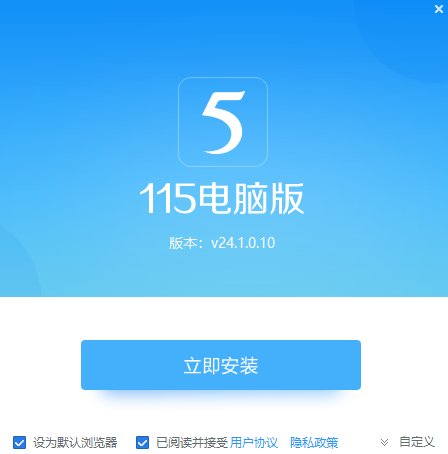
3、稍等即可安裝完成
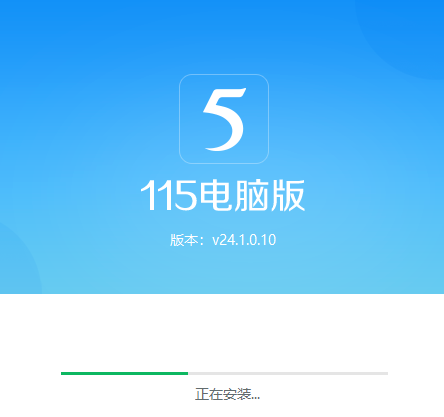
4、安裝成功后打開115瀏覽器搜索115網(wǎng)盤,即可使用
更新日志
115電腦版 官方版 24.1.0.10
1.新增云收藏方式,用戶可在網(wǎng)頁界面進(jìn)行區(qū)域截屏,支持對(duì)截圖進(jìn)行編輯并保存到云端;
2.修復(fù)網(wǎng)站無法重復(fù)導(dǎo)出/下載表格文件問題;
3.點(diǎn)擊截圖按鈕/快捷鍵后,支持“Esc鍵”取消截圖;
4.修復(fù)若干已知問題,軟件性能更穩(wěn)定。
115網(wǎng)盤 官方版 23.8.0.11
登錄方式升級(jí),登錄更輕松;
下載內(nèi)核優(yōu)化,傳輸更省心;
渲染升級(jí),頁面瀏覽更流暢;
修復(fù)若干已知bug。
115網(wǎng)盤 官方版 8.2.0.45
新增獨(dú)立界面115+消息,組織溝通更便捷;
新增資訊云收藏功能,不再錯(cuò)過感興趣的內(nèi)容;
下載內(nèi)核優(yōu)化,下載更穩(wěn)定快速;
115網(wǎng)盤 官方版 8.1.0.39
截圖插件升級(jí);
登錄模塊安全性升級(jí);
優(yōu)化傳輸浮層通知提醒;
兼容XP系統(tǒng);
修復(fù)已知Bug若干。
使用方法
1、在打開的頁面單擊“注冊(cè)新賬號(hào)”,輸入手機(jī)和密碼并獲取驗(yàn)證碼,單擊“立即注冊(cè)”按鈕
2、115網(wǎng)盤電腦版客戶端登錄賬號(hào):打開的頁面有輸入賬號(hào)和密碼的地方,如果是家用電腦,勾選“保持我的登錄狀態(tài)”復(fù)選框,單擊“登錄”按鈕
3、上傳文件:在左側(cè)導(dǎo)航欄切換到“網(wǎng)盤”選項(xiàng),單擊“上傳文件”按鈕,在“文件上傳”窗口單擊“添加文件”按鈕,
4、找到要上傳的文件,選中并單擊“打開”按鈕
5、下載文件:在左側(cè)導(dǎo)航欄切換到“網(wǎng)盤”選項(xiàng),找到要下載文件,單擊“下載”按鈕
6、彈出“文件快速下載”窗口,選中下載的方式,一般單擊“普通下載”按鈕
7、彈出“文件下載”對(duì)話框,單擊“保存”按鈕,選擇文件保存的位置,再次單擊“保存”按鈕
8、刪除文件:在左側(cè)導(dǎo)航欄切換到“網(wǎng)盤”選項(xiàng),選擇要?jiǎng)h除的文件,單擊“更多”按鈕,打開的菜單單擊“刪除”命令(注:這里包含:“預(yù)覽、下載、移動(dòng)、重命名、備注”命令)
9、查看和修改相關(guān)設(shè)置:點(diǎn)擊我的頭像的三角箭頭按鈕,出來的界面包含了“個(gè)人資料、網(wǎng)盤設(shè)置、好友管理、賬戶安全”等設(shè)置,根據(jù)自己所需選擇相應(yīng)的設(shè)置,并進(jìn)行修改
FAQ
115電腦版的書簽丟失怎么辦?
請(qǐng)進(jìn)入書簽管理頁面chrome://bookmarks/,點(diǎn)擊頁面右上角“恢復(fù)書簽”,使用“書簽時(shí)光機(jī)”,進(jìn)行恢復(fù)相關(guān)時(shí)段的書簽即可。
115網(wǎng)盤能否一次上傳多個(gè)文件?
為了方便用戶,115網(wǎng)盤提供了批量上傳功能,您登錄后可以點(diǎn)擊“上傳文件”按鈕,便可以在您的計(jì)算機(jī)上選擇一個(gè)或者多個(gè)文件上傳。 或者也可以使用“大文件上傳”按鈕進(jìn)行批量上傳。
告訴您一個(gè)小竅門,如果要選擇多個(gè)連續(xù)的文件時(shí),可以先點(diǎn)擊第一個(gè)文件,然后按住"shift" 鍵,再點(diǎn)選最后一個(gè)文件,這樣就可以選中連續(xù)隊(duì)列文件上傳了;如果您要批量上傳多個(gè)不連續(xù)的文件時(shí),您可以先按住"ctrl"鍵,然后逐個(gè)點(diǎn)選要上傳的文件,選完后點(diǎn)擊“上傳文件”就可以進(jìn)行批量上傳了。
下載地址
- Pc版



















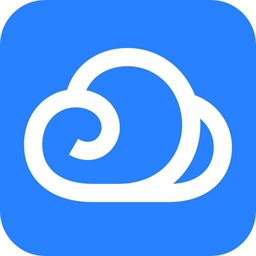


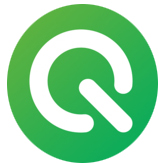



網(wǎng)友評(píng)論